Windows11/10でBluetoothデバイスの名前を変更する方法
Windows 11/10Bluetooth名の名前を変更または変更する方法を説明します。複数のBluetoothデバイスをコンピューターに接続できます。接続されているすべてのデバイスは、設定(Settings)アプリとコントロールパネル(Control Panel)で表示できます。
Bluetoothを介してデバイスをコンピューターとペアリングすると、Windows11/10が自動的にその名前を設定します。これは、製造元が特定のデバイスに提供するデフォルトの名前です。Bluetoothデバイスの名前を変更する必要がある場合があります。たとえば、類似した名前のデバイスが複数ある場合、またはデバイス名がLAPTOP IBCSBRTQ、HX801などのように意味をなさない場合です。
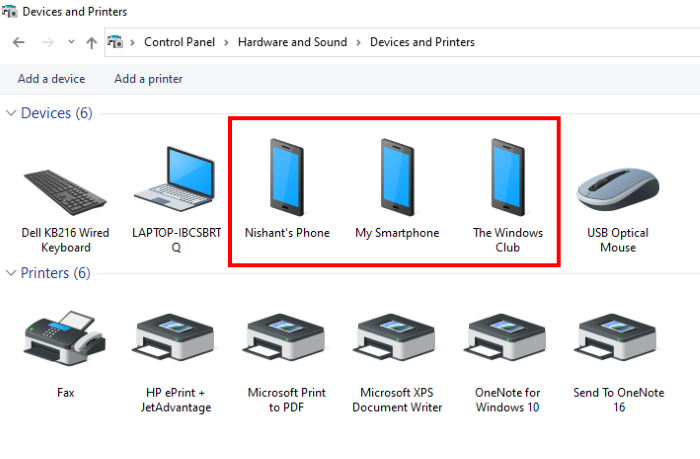
Bluetoothは、 (Bluetooth)Bluetoothをサポートしている場合に、2つのデバイス間でファイルを共有できるようにするワイヤレステクノロジです。Bluetoothテクノロジーは、接続されたデバイス間でデータやファイルを共有することに限定されません。現在、Bluetooth対応(Bluetooth)のキーボード、マウス、ヘッドホン(headphones)、その他のアクセサリも市場に出回っており、コンピュータやスマートフォンに接続できます。
Windows 11/10Bluetoothデバイスの名前を変更する方法
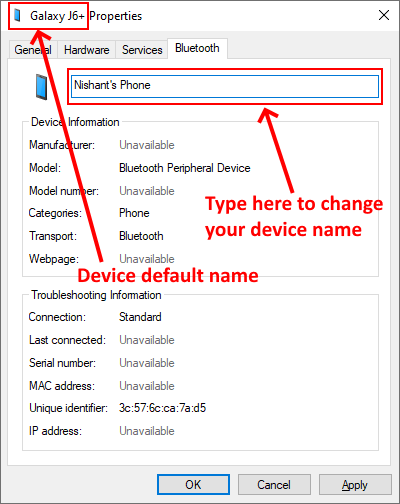
Windows11/10でBluetoothを有効にする
Windows 11/10Bluetoothデバイスの名前を変更するには、まず、Windows10Bluetoothをオンにする必要があります(Bluetooth)。オンにしないと、Bluetoothデバイスの名前を変更できません。そうするために:
- 設定アプリを開きます
- [デバイス]をクリックします(Devices)
- 次に、左側のペインから[ Bluetoothとその他のデバイス](Bluetooth & other devices)を選択します
- 右側のペインでBluetoothスイッチを切り替えます。
Windows 11/10Bluetooth名を変更する方法
Bluetoothをオンにした後、以下の手順に従ってBluetoothデバイスの名前を変更します。
- Win + Rキーを押して、[ファイル名を指定して実行(Run)]ダイアログボックスに「コントロールパネル」と入力します。(Control Panel)その後、[OK]をクリックします。
- [コントロールパネル](Control Panel)ウィンドウで、 [Hardware and Sound > Devices and Printers]に移動します。
- 次に、名前を変更するBluetooth(Bluetooth)デバイスを右クリックします。[プロパティ](Properties)を選択します。
- デバイスのプロパティウィンドウで、[ Bluetooth ]タブをクリックし、デバイスの名前を変更します。
- [適用](Click Apply)、[OK]の順にクリックして、行った変更を保存します。
ヒント(Tip):ワイヤレスキーボードとマウスのバッテリー寿命を延ばし(Improve the battery life of the Wireless Keyboard and Mouse)ます。
変更はすぐには有効になりません。デバイスの名前を変更した後、Windows 10 Bluetooth(Bluetooth)の電源を切り、数秒待ってからもう一度電源を入れます。
それでおしまい。
関連記事(Related posts):
- Windowsでプリンタの名前を変更する方法(How to rename a Printer in Windows)。
- Windowsでオーディオデバイスの名前を変更する方法(How to rename an Audio device in Windows)。
Related posts
Fix Bluetooth Windows 10のサウンドディレイ
Bluetooth Mouse Windows 11/10でランダムにまたは機能していないことを切断します
Swift Pairを使用してWindows 10にBluetoothデバイスをペアリングする方法?
Windows 10でBluetooth adapter交換をインストールする方法
Bluetooth speakerが接続されていますが、Windows 10にはSound or Musicがありません
Adjust Windows 10のscreen resolutionのためのMonitor
Bluetooth Windows 10デスクトップにショートカットを作成する方法
PDF text Windows 10でファイルを編集または保存するときに消えます
Windows 10のAlarms and Clocks appの使い方
Windows 11/10でWebcamをテストする方法?それは働いていますか?
Windows 11/10でBluetooth Signal Rangeを起動または拡張する方法
Bluetooth Removeに失敗しました。 Windows 11/10でBluetooth Deviceを削除できません
HDMI playbackデバイスがWindows 10に表示されていません
Windows 10の場合Microsoft Edge Browser Tips and Tricks
Taskbar通知がWindows 10に表示されていません
Windows 10でNotepadをアンインストールまたは再インストールする方法
Windows 10 Control PanelでSystem Propertiesを開く方法
Disk Signature Collision problemをWindows 10に修正する方法
PLS fileとは何ですか? Windows 11/10でPLS fileを作成する方法?
Bluetooth Headphones Windows 10では動作していません
